HTML+CSS基础课笔记
本文档是我学习慕课网(imooc)的HTML+CSS基础课程的笔记 课程地址
1. Html介绍
1.2 Html和CSS的关系
学习web前端开发基础技术需要掌握:HTML,CSS,JavaScript语言。
HTML是网页内容的载体。内容就是网页制作者放在页面上想要让用户浏览的信息。
CSS样式是表现。比如,标题字体、颜色变化,或为标题加入背景图片、边框等。所有这些用来改变内容外观的东西成为表现。
JavaScript是用来实现网页上的特效效果。可以这么理解,有动画的,有交互的一般都是用JavaScript来实现的。
1.3 认识html标签
可以这么说,网页中每一个内容在浏览器中的显示,都要存放到各种标签中。
1.4 标签的语法
标签由英文尖括号<>括起来,如<html>就是一个标签。
html中的标签一般都是成对出现的,分开始标签和结束标签。结束标签比开始标签多了一个/
标签与标签之间是可以嵌套的。
HTML标签不区分大小写,但建议小写,因为大部分程序员都以小写为准。
1.5 认识html文件基本结构
一个HTML文件是有自己固定的结构的。
<html>
<head>...</head>
<body>...</body>
</html><html></html>称为根标签,所有的网页标签都在<html></html>中。
<head>标签用于定义文档的头部,它是所有头部元素的容器。
在<body>和</body>标签之间的内容是网页的主要内容,如<h1>、<p>、<a>、<img>等网页内容标签,在这里的标签中的内容会在浏览器中显示出来。
1.6 认识head标签
文档的头部描述了文档的各种属性和信息,包括文档的标题等。绝大多数文档头部包含的数据都不会真正作为内容显示给读者。
下面这些标签可用在head部分:
<head>
<tite>...</title>
<meta>
<link>
<style>...</style>
<script>...</script>
</head><title> 标签:在<title> 和 </title> 标签之间的文字内容是网页的标题信息,他会出现在浏览器的标题栏中。
1.7 了解HTML的代码注释
注释语法:
<!--注释文字-->2. 认识标签(第一部分)
2.1 语义化,让你的网页更好的被搜索引擎理解
学习html标签的过程中,主要注意两个方面的学习:标签的用途、标签在浏览器中的默认样式。
标签的用途:什么是语义化,通俗地说:明白每个标签的用途(在什么情况下我可以使用这个标签才合理)。
语义化的好处:
更容易被搜索引擎收录。
更容易让屏幕阅读器读出网页内容。
标签,网页上显示的内容放在这里
在网页上要展示出来的页面内容一定要放在body标签中。
2.3 开始学习<p>标签,添加段落
语法:
<p>段落文本</p>注意一段文字一个<p>标签,如有三个段落,要把三个段落分别放到3个<p>标签中。
<p>标签默认在段前段后都会有空白,可以用css样式来删除或改变它。
2.4 了解<hx>标签,为你的网页添加标题
标题标签一共有6个,h1、h2、h3、h4、h5、h6分别为一级标题、二级标题……六级标题,并且依据重要性递减。<h1>是最高的等级。
语法:
<hx>标题文本</hx> (x为1-6)文章的标题及网页上的各个栏目的标题都可以使用标题标签。
注意:因为 h1 标签在网页中比较重要,所以一般 h1 标签被用在网站名称上。
**h1-h6标签的默认样式:
标签代码:
<body>
<h1>一级标题</h1>
<h2>二级标题</h2>
<h3>三级标题</h3>
<h4>四级标题</h4>
<h5>五级标题</h5>
<h6>六级标题</h6>
</body>在浏览器中显示的样式为: 
一级标题
二级标题
三级标题
四级标题
五级标题
六级标题
2.5 加入强调语气,使用<strong>和<em>标签
要在一段话中特别强调某几个文字,这时候就可以用到<em>或<strong>标签。
两者在强调的语气上有区别:<em>表示强调,<strong>表示更强烈的强调。
在浏览器中<em>默认用斜体表示,<strong>用粗体表示。
语法:
<em>需要强调的文本</em>
<strong>需要强调的文本</strong>2.6 使用<span>标签为文字设置单独样式
<span>标签是没有语义的,它的作用就是为了设置单独的样式。
语法:
<span>文本</span>2.7 <q>标签,短文本引用
用<q>标签在html中加一段引用。它的默认样式是双引号,其语义为:引用别人的话。
语法:
<q>引用文本</q>2.8 <blockquote>标签,长文本引用
<blockquote>的作用也是引用别人的文本,但它是对长文本的引用。
语法:
<blockquote>引用文本</blockquote>如下例子:
<blockquote>明月出天山,苍茫云海间。长风几万里,吹度玉门关。汉下白登道,胡窥青海湾。由来征战地,不见有人还。 戍客望边色,思归多苦颜。高楼当此夜,叹息未应闲。</blockquote>浏览器对<blockquote>标签的解析是缩进样式。
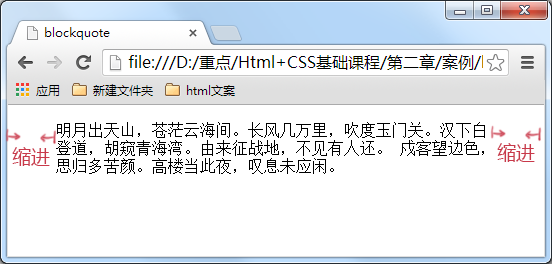
2.9 使用<br>标签分行显示文本
在需要加回车换行的地方加入<br/>,它的作用相当于word文档中的回车。
语法:
xhtml1.0写法:
<br/>
html4.01写法:
<br>注意:现在一般使用xhtml1.0版本的写法,这种版本比较规范。
<br/>是一个空标签,没有HTML内容的标签就是空标签,空标签只需要写一个开始标签,这样的标签有<br/>、<hr/>和<img/>。
在html中是忽略回车和空格的,输入再多空格和回车也是显示不出来的。
2.10 为你的网页中添加一些空格
要想在html中输入空格,必须写入
2.11 认识<hr>标签,添加水平横线
在信息展示是,有时会需要加一些用于分隔的横线,这样会使文章看起来整齐些。
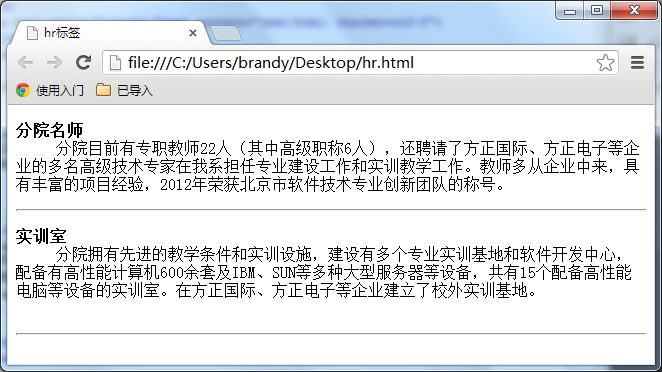
语法:
html4.01版本 <hr>
xhtml1.0版本 <hr />
注意,现在一般使用 xhtml1.0 的版本(其它标签也是),这种版本比较规范。
2.12 <address>标签,为网页加入地址信息
一般网页中会有一些地址信息需要在网页中展示出来,这些地址信息如公司的地址就可以<address>标签。
语法:
<address>地址信息</address>在浏览器上显示的样式为斜体,可使用css样式来修改。
2.13 想加入一行代码吗?使用<code>标签
当代码为一行时,就可以使用<code>标签了。
<code>var i = i + 300;</code>var i = i + 300;
如果是多行代码,可以使用<pre>标签。
2.14 使用<pre>标签为你的网页加入大段代码
语法:
<pre>语言代码段</pre>被包围在pre元素中的文本通常会保留空格和换行符。
如下代码:
<pre>
var message="欢迎";
for(var i=1;i<=10;i++)
{
alert(message);
}
</pre><pre> 标签不只是为显示计算机的源代码时用的,在你需要在网页中预显示格式时都可以使用它,只是<pre>标签的一个常见应用就是用来展示计算机的源代码。
第3章 认识标签(第二部分)
3.1 使用ul,添加新闻信息列表
在浏览网页时,你会发现网页上有很多信息的列表,如新闻列表、图片列表。
这些列表可使用ul-li标签来完成。ul-li是没有前后顺序的信息列表。
语法:
<ul>
<li>信息</li>
<li>信息</li>
......
</ul>举例:
<ul>
<li>精彩少年</li>
<li>美丽突然出现</li>
<li>触动心灵的旋律</li>
</ul> ul-li在网页中显示的默认样式一般为:每项li前都自带一个圆点。
- 精彩少年
- 美丽突然出现
- 触动心灵的旋律
3.2 使用ol,添加图书销售排行榜
想在网页中展示有前后顺序的信息列表,可使用<ol>标签来制作**有序列表来展示。
语法:
<ol>
<li>信息</li>
<li>信息</li>
......
</ol>举例:
<ol>
<li>前端开发面试心法 </li>
<li>零基础学习html</li>
<li>JavaScript全攻略</li>
</ol><ol>在网页中显示的默认样式一般为:每项<li>前都自带一个序号,序号默认从1开始。
- 前端开发面试心法
- 零基础学习html
- JavaScript全攻略
3.3 认识div在排版中的作用
在网页制作过程中,可以把一些独立的逻辑部分划分出来,放在一个<div>标签中,这个<div>标签的作用就相当于一个容器。
语法:
<div>...</div>确定逻辑部分:
什么是逻辑部分?它是页面上相互关联的一组元素。如网页中的独立的栏目板块,就是一个典型的逻辑部分。如下图,用红框框出的部分就是一个逻辑部分。
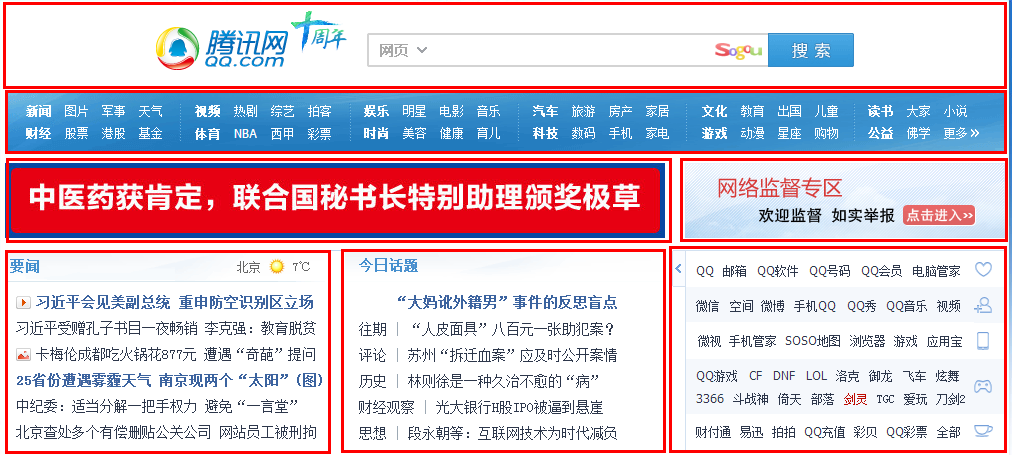
3.4 给div命名,使逻辑更加清晰
为了使逻辑更加清晰,可以为用<div>标签划分出的独立逻辑部分设置一个名称,用id属性来为<div>提供唯一的名称。
语法:
<div id="板块名称">...</div>3.5 table标签——认识网页上的表格
创建表格的四个元素:table、tbody、tr、th、td
<table>...</table>:整个表格以<table>标记开始、</table>标记结束
<tbody>...</tbody>:当表格内容非常多时,表格会下载一点显示一点,但如果加上<tbody>标签后,这个表格就会等所有内容下载完后才显示。
<tr>...</tr>:表格的一行,有几对tr表格就有几行。
<td>...</td>:表格的一个单元格,一行中包含几对td,说明一行中有几列。
<th>...</th>:表格的头部的一个单元格,表格表头。
表格中列的个数,取决于一行中数据单元格的个数。
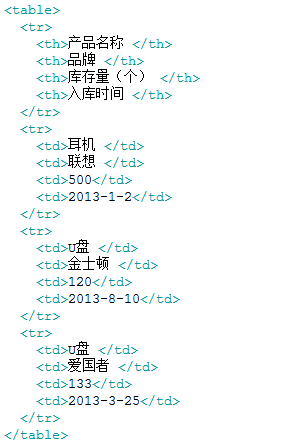
| 产品名称 | 品牌 | 库存量(个) | 入库时间 |
|---|---|---|---|
| 耳机 | 联想 | 500 | 2013-1-2 |
| U盘 | 金士顿 | 120 | 2013-8-10 |
| U盘 | 爱国者 | 133 | 2013-3-25 |
3.6 用css样式,为表格加入边框
Table表格再没有添加css样式之前,是没有边框的。
下面的代码用css样式代码,为th、td单元格添加粗细为一个像素的黑色边框。
<style type="text/css">
table tr td, th {border:1px solid #000;}
<style>| 班级 | 学生数 | 平均成绩 |
|---|---|---|
| 一班 | 30 | 89 |
| 二班 | 35 | 85 |
| 三班 | 32 | 80 |
3.7 caption标签,为表格添加标题和摘要
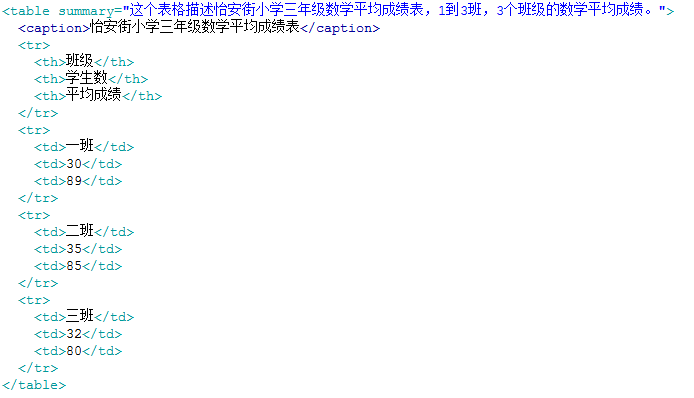
| 班级 | 学生数 | 平均成绩 |
|---|---|---|
| 一班 | 30 | 89 |
| 二班 | 35 | 85 |
| 三班 | 32 | 80 |
摘要
摘要的内容是不会在浏览器中显示出来的。它的作用是增加表格的可读性(语义化),使搜索引擎更好的读懂表格内容。
<table summary="表格简介文本">标题
用以描述表格内容,位置:表格上方。
<table>
<caption>标题文本</caption>
<tr>
<td>...</td>
<td>...</td>
...
<tr>
</table>第4章 认识标签(第三部分)
4.1 使用<a>标签,链接到别一个页面
使用<a>标签可实现超链接。
语法:
<a href="目标网址" title="鼠标哦滑过显示的文本">链接显示的文本</a>例如:
<a href="http://www.imooc.com" title="点击进入慕课网">click here!</a>4.2 在新建浏览器窗口中打开链接
<a>标签在默认情况下,链接的网页在当前浏览器窗口中打开,有时需要在新窗口中打开。
<a href="目标网址" target="_blank">click here!</a>4.3 使用mailto在网页中链接Email地址
<a>标签还有个作用是可以链接Email地址,使用mailto能让访问者便捷向网站管理者发送电子邮件。
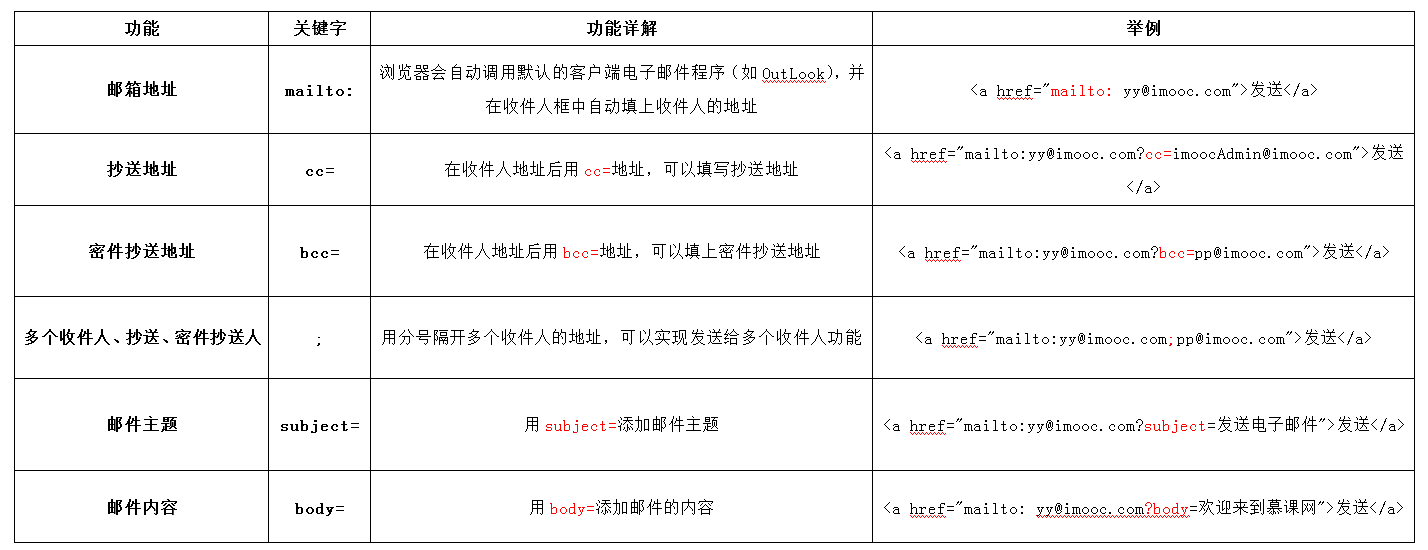
<a href="mailto:[email protected] ? [email protected] & [email protected] & subject=主题 & body=邮件内容">发送</a>注意:如果mailto后面同时有多个参数的话,第一个参数必须以“?”开通,后面的参数都以“&”分隔。
4.4 认识<img>标签,为网页插入图片
语法:
<img src="图片地址" alt="下载失败时的替换文本" title="提示文本">举例:
<img src = "myimage.gif" alt = "My Image" title = "My Image" />src:标识图像的位置
alt:当图像不可见时(下载不成功时),可看到该属性指定的文本
title:提供在图像可见时对图像的描述(鼠标滑过图片时显示的文本)
图像可以是GIF、PNG、JPEG格式
第5章 与浏览者交互,表单标签
5.1 使用表单标签,与用户交互
网站使用HTML表单(form)与用户进行交互。
表单是可以把浏览者输入的数据传送到服务器端,这样服务器端程序就可以处理表单传过来的数据。
语法:
<form method="传送方式" action="服务器文件"></form>讲解:
<form>标签成对出现
action:浏览者输入的数据被传送到的地方,比如一个PHP页面(save.php)
method:数据传送的方式(get/post)
所有表单控件都必须放在<form></form>
5.2 文本输入框、密码输入框
用户要在表单中键入字母、数字等内容时,就会用到文本输入框。文本框也可以转化为密码输入框。
语法:
<form>
<input type="text/password" name="名称" value="文本" />
</form>type type="text"-->文本输入框 type="password"-->密码输入框
name:为文本框命名,以备后台程序ASP、PHP使用
value:设置默认值
举例:
<form>
姓名:
<input type="text" name="myName"
<br/>
密码:
<input type="password" name="pass">
</form>显示为:
5.3 文本域,支持多行文本输入
当用户需要在表单中输入大段文字时,需要用到文本输入域。
语法:
<textarea rows="行数" cols="列数">文本</textarea><textarea>标签成对出现
在标签之间可以输入默认值
举例:
<form method="post" action="save.php">
<label>联系我们</label>
<textarea cols="50" rows="10">
在这里输入内容...</textarea>
</form>5.4 使用单选框、复选框,让用户选择
语法:
<input type="radio/checkbox" value="值"
name="名称" checked="checked"/>type:type="radio"-->单选框 type="checkbox"-->复选框
value:提交数据到服务器的值(后台程序PHP使用)
name:为控件命名,以备后台程序ASP、PHP使用
checked:当设置checked="checked"时,该选项被默认选中
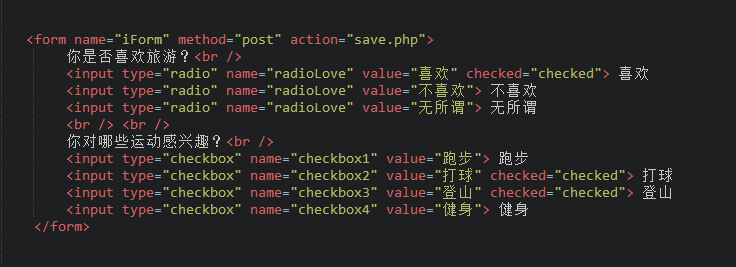
同一组的单选按钮,name 取值一定要一致,比如上面例子为同一个名称“radioLove”,这样同一组的单选按钮才可以起到单选的作用。
5.5 使用下拉列表框,节省空间
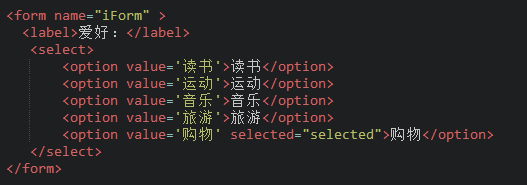
讲解: - value: 
- 设置selected="selected"属性,则该选项被默认选中
5.6 使用下拉列表框进行多选
下拉列表也可以进行多选操作,在<select>标签中设置multiple="multiple"属性,就可以实现多选功能,Windows下按下Ctrl进行多选。

5.7 使用提交按钮,提交数据
在表单中有两种按钮可以使用,分别为:提交按钮、重置。
当用户需要提交表单信息到服务器时,需要用到提交按钮。
语法:
<input type="submit" value="提交">举例:

5.8 使用重置按钮,重置表单信息
当用户需要重置表单信息到初始时的状态时,可以使用重置按钮使输入框恢复到初始状态。
语法:
<input type="reset" value="重置">
5.9 form表单中label标签
label标签不会向用户呈现任何特殊效果,它的作用是为鼠标用户改进了可用性。当用户单击选中该label标签时,浏览器就会自动将焦点转到和标签相关的表单控件上。
语法:
<label for="控件id名称">注意:标签的for属性中的值应当与相关控件的id属性值相同。
例子:
<form>
<label for="male">男</label>
<input type="radio" name="sex" id="male" />
<br />
<label for="female">女</label>
<input type="radio" name="sex" id="female" />
<label for="email">输入你的邮箱地址</label>
<input type="email" id="mail" placeholder="Enter email">
</form>第6章 开始学习CSS,为网站添加样式
6.1 认识CSS样式
CSS全称为“层叠样式表(Cascading Style Sheets)”,它主要是用于定义HTML内容在浏览器内的显示样式,如文字大小、颜色、字体加粗等。
如:
p{
font-size:12px;
color:red;
font-weight:bold;
}使用CSS样式的一个好处是通过定义一个样式,让网页不同位置的文字有着统一的字体、字号或者颜色等。
6.2 CSS样式的优势
可以将三个分开的三个短语的文本颜色设置为红色,而且只需要编写一条css样式语句。
第一步:把这三个短语用<span></span>括起来
第二步:写入下列代码
span{
color:red;
}6.3 CSS代码语法
css样式由选择符和声明组成,而声明又由属性和值组成,如下所示:
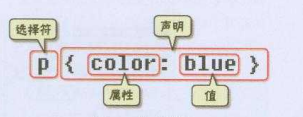
选择符:又称选择器,指明网页中要应用样式规则的元素。
当有多条声明时,中间可以用“;”分隔
p{font-size:12px;color:red;}6.4 CSS注释代码
CSS中的注释语句用/*注释语句*/来标明(HTML中使用<!--注释语句-->)
第7章 CSS样式基本知识
7.1 内联式css样式,直接写在现有的HTML标签中
CSS样式可以写在哪些地方呢?从CSS样式代码插入的形式来看基本可以分为以下3种:内联式、嵌入式和外部式三种。
内联式
css样式表就是把css代码直接写在现有的HTML标签中,如下代码:
<p style="color:red">这里文字是红色。</p>注意要写在元素的开始标签里。并且css样式代码要写在style=""双引号中。
7.2 嵌入式css样式,写在当前的文件中
嵌入式css样式,就是可以把css样式代码写在<style type="text/css"></style>标签之间。
<style type="text/css">
span{
color:red;
}
</style>7.3 外部式css样式,写在单独的一个文件中
外部式css样式(也可称为外联式)就是把css代码写一个单独的外部文件中,这个css样式文件以“.css”为扩展名,在<head>内(不是在<style>标签内)使用<link>标签将css样式文件链接到HTML文件内,如下面代码:
<link href="bass.css" rel="stylesheet" type="text/css" />注意:
rel="stylesheet" type="text/css"是固定写法不可修改
<link>标签位置一般写在<head>标签之内
7.4 三种方法的优先级
三种样式有优先级:内联式>嵌入式>外部式
嵌入式>外部式有一个前提:嵌入式css样式的位置一定在外部式的后面。
总结为:就近原则。
第8章 CSS选择器
8.1 什么是选择器
每一条css样式声明(定义)由两部分组成,形式如下:
选择器{
样式;
}在{}之前的部分就是“选择器”,“选择器”指明了{}中的“样式”的作用对象,也就是“样式”作用于网页中的哪些元素。如下面的“body”就是选择器。
body{
font-size:12px;
color:red;
}8.2 标签选择器
标签选择器其实就是html代码中的标签。如<html>、<body>、<h1><p>、<img>。
p{font-size:12px;line-height:1.6em;}上面的css样式代码的作用:为p标签设置12px字号,行间距设置1.6em的样式。
8.3 类选择器
类选择器在css样式编码中是最常用到的。
语法:
.类选择器名称{css样式代码;}使用方法:
第一步:使用合适的标签把要修饰的内容标记起来
<span>胆小如鼠</span>第二步:使用class="类选择器名称"为标签设置一个类
<span class="stress">胆小如鼠</span>第三步:设置类选择器css样式
.stress{color:red;} /*类前面要加入一个英文圆点*/8.4 ID选择器
在很多方面,ID选择器都类似于类选择符,但也有一些重要的区别:
为标签设置id="ID名称",而不是class="类名称"。
ID选择符的前面是井号(#)号,而不是英文圆点(.)。
#stress{
color:red;
}
胆小如鼠
8.5 类和ID选择器的区别
相同点:可以应用于任何元素
不同点:
ID选择器只能在文档中使用一次。而类选择器可以使用多次。
可以使用类选择器词列表方法为一个元素同时设置多个样式。
可以为一个元素同时设多个样式,但只可以用类选择器的方法实现,ID选择器是不可以的(不能使用 ID 词列表)
.stress{
color:red;
}
.bigsize{
font-size:25px;
}
<p>到了<span class="stress bigsize">三年级</span>下学期时,我们班上了一节公开课...</p>8.6 子选择器
还有一个比较有用的选择器子选择器,即大于符号(>),用于选择指定标签元素的**第一代子元素*。
.food>li{border:1px solid red;}
<ul class="food">
<li>水果
<ul>
<li>香蕉</li>
<li>苹果</li>
<li>梨</li>
</ul>
</li>
<li>蔬菜
<ul>
<li>白菜</li>
<li>油菜</li>
<li>卷心菜</li>
</ul>
</li>
</ul>这行代码会使class名为food下的子元素li(水果、蔬菜)加入红色实线边框。
8.7 包含(后代)选择器
包含选择器,即加入空格,用于选择指定标签元素下的后辈元素。
.first span{color:red;}请注意这个选择器与子选择器的区别,子选择器(child selector)仅是指它的直接后代,或者你可以理解为作用于子元素的第一代后代。而后代选择器是作用于所有子后代元素。后代选择器通过空格来进行选择,而子选择器是通过“>”进行选择。
8.8 通用选择器
通用选择器是功能最强大的选择器,它使用一个(*)号指定,它的作用是匹配html中所有标签元素,如下使用下面代码使用html中任意标签元素字体颜色全部设置为红色:
* {color:red;}8.9 伪类选择符
为什么叫做伪类选择符,它允许给html不存在的标签(标签的某种状态)设置样式,比如说我们给html中一个标签元素的鼠标滑过的状态来设置字体颜色:
a:hover{color:red;}上面一行代码就是为a标签鼠标滑过的状态设置字体颜色变红。
8.10 分组选择符
当你想为html中多个标签元素设置同一个样式时,可以使用分组选择符(,),如下代码为h1、span标签同时设置字体颜色为红色:
h1, span{color:red;}相当于下面两行代码:
h1{color:red;}
span{color:red;}第9章 CSS的继承、层叠和特殊性
9.1 继承
CSS的某些样式是具有继承性的。继承是一种规则,它允许样式不仅应用于某个特定html标签元素,而且应用于其后代。比如下面代码:如某种颜色应用于p标签,这个颜色设置不仅应用p标签,还应用于p标签中的所有子元素文本,这里子元素为span标签。
p{color:red;}
<p>三年级时,我还是一个<span>胆小如鼠</span>的小女孩。</p>9.2 特殊性
有时我们为同一个元素设置了不同的CSS样式代码,浏览器是根据权值来判断使用哪种css样式的,权值高的就使用哪种css样式。
下面是权值的规则:
标签的权值为1,类选择符的权值为10,ID选择符的权值最高为100。
p{color:red;} /* 权值为1 */
p span{color:green;} /* 权值为1+1=2 */
.warning{color:white;} /* 权值为10 */
p span.warning{color:purple;} /* 权值为1+1+10=12 */
#footer .note p{color:yellow;} /* 权值为100+10+1=111 */注意:还有一个权值比较特殊--继承也有权值但很低,有的文献提出它只有0.1,所以可以理解为继承的权值最低。
9.3 层叠
层叠就是在html文件中对于同一个元素可以有多个css样式存在,当有相同权重的样式存在时,会根据这些css样式的前后顺序来决定,处于最后面的css样式会被应用。
如下代码:
p{color:red;}
p{color:green;}
<p class="first">三年级时,我还是一个<span>胆小如鼠</span>的小女孩。</p>最后p中的文本会设置为green。后面的样式会覆盖前面的样式。
所以前面的css样式优先级为:
内联样式表(标签内部)> 嵌入样式表(当前文件中)> 外部样式表(外部文件中)。
9.4 重要性
在特殊情况下可以使用!important为某些样式设置具有最高权值。
p{color:red!important;}
p{color:green;}
<p class="first">三年级时,我还是一个<span>胆小如鼠</span>的小女孩。</p>这时 p 段落中的文本会显示的red红色。
注意:!important要写在分号的前面
注意当网页制作者不设置css样式时,浏览器会按照自己的一套样式来显示网页。并且用户也可以在浏览器中设置自己习惯的样式,比如有的用户习惯把字号设置为大一些。这时注意样式优先级为:浏览器默认的样式 < 网页制作者样式 < 用户自己设置的样式,但记住!important优先级样式是个例外,权值高于用户自己设置的样式。

